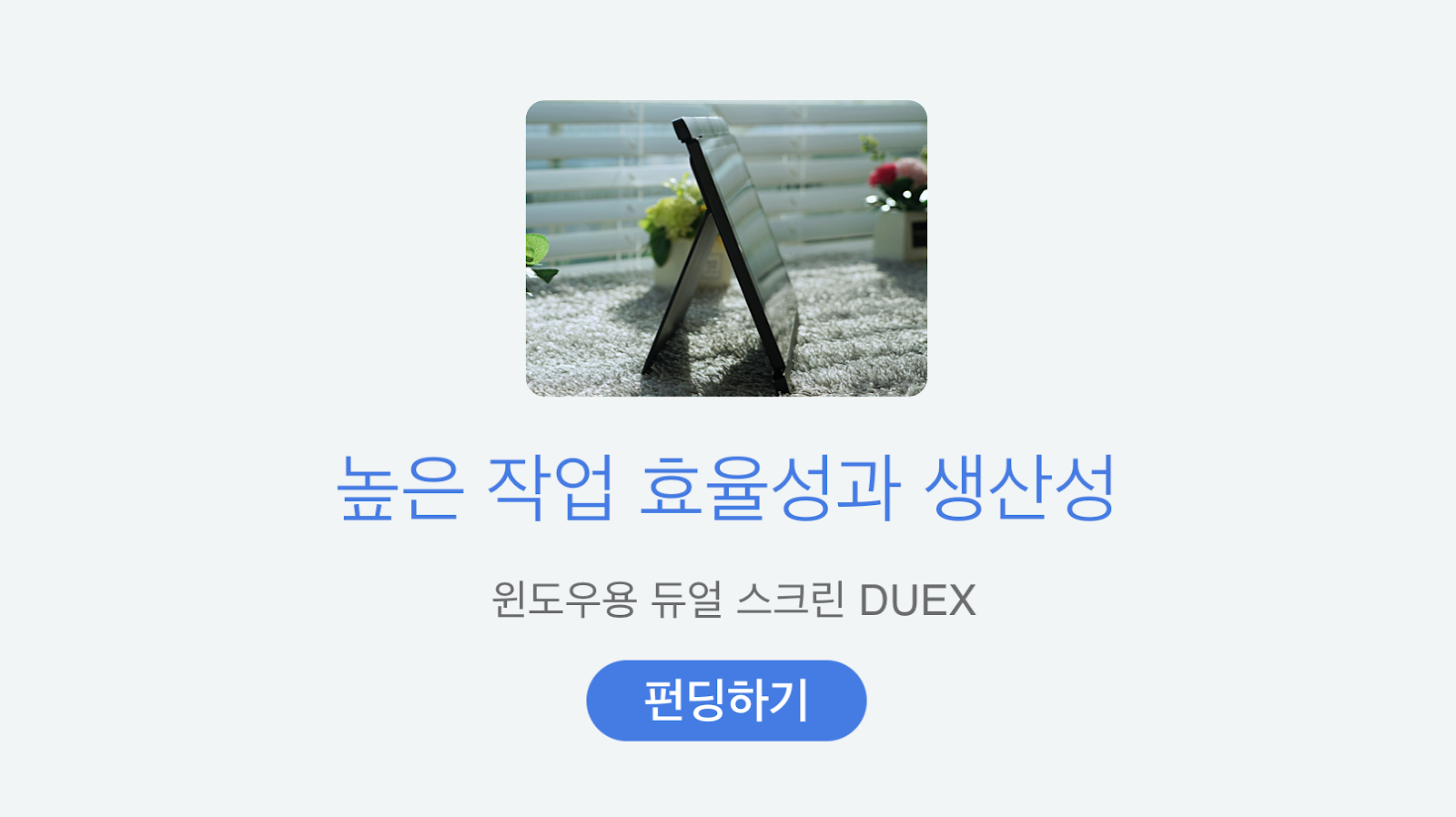오늘 리뷰할 노트북의 이름은 레노버 아이디어패드 L340-15API Picasso Ryzen입니다. 라이젠5 3500U 칩셋을 탑재한 게 가장 큰 특징이죠.
최근에 인텔 펜티엄 프로세서를 탑재한 레노버 아이디어패드 L340 모델도 사용해봤었는데요.
예상외로 일반적인 작업들, 가벼운 문서작업, 유튜브 채널 이용, 웹서핑 등의 작업에서 불편함이 거의 없었습니다. 심지어 멀티태스킹 작업도 어느 정도 가능했어요.
이번 모델은 펜티엄 프로세서에 비해서 벤치마크 점수가 3배 이상 높았는데요. 일반적인 사용은 당연히 더 쾌적하겠죠. 하지만 외장 그래픽이 있는 노트북은 아니다 보니까, 게임을 위해 이 노트북을 찾는 분들은 없을 것 같습니다.

그래서 업무 생산성을 더 높여주는 요소인 모니터 확장, 듀얼 모니터와 관련해서 이 중저가 노트북을 사용해봤습니다.
우선 이 가성비 노트북에 대한 주요 정보들부터 알아볼게요.

주요 스펙
레노버 아이디어패드 L340-15API Picasso Ryzen은 최신 라이젠 칩셋인 AMD 라이젠5 3500U 코어를 탑재했습니다.
내장 그래픽으로 라데온 RX Vega 8이 사용되었는데, 일반 내장 그래픽에 비해서 성능이 좋은 편입니다.
또 트리플 스토리지가 가능한데, 기본 SSD/HDD에 더해 M.2 SSD 추가가 가능하고, ODD 대신 멀티부스트로 SSD나 HDD를 추가할 수 있습니다.
RAM도 기본은 4GB지만 16GB까지 추가로 확장해서 최대 20GB 램으로 활용할 수 있습니다.
참고로 컬러는 블랙, 그레이, 화이트로 세 가지인데요. 화이트 모델은 곧 추가된다고 합니다.

벤치마크 점수
PASS마크 벤치마크 프로그램을 사용해서 이 레노버 중저가 노트북의 성능을 측정해봤습니다.
레노버 아이디어패드 L340-15API Picasso Ryzen로 직접 측정해본 점수와, 그와 비슷한 점수대인 CPU / GPU 목록입니다.

#1. 모니터 확장 - 성능
모니터를 확장하면 기존 대비 두 배 이상의 해상도를 송출하는 것이기 때문에 당연히 일반 사용보다 리소스를 더 많이 잡아먹습니다. 그래서 노트북만 사용할 때보다 성능이 저하될 수 있는데요.

다행히 앞서 말한 문서작업, 유튜브 영상 시청, 웹서핑과 같은 기본 작업들에서는 성능 저하를 체감할 수 없었습니다.
모니터 확장을 해도 기본적인 작업은 충분히 쾌적하게 사용할 수 있는 성능인 거죠.

#2. 모니터 확장 - 포트
모니터 확장을 하면서 노트북 터치패드만 사용하는 사람은 아마 거의 없을 것 같습니다.
그러면 기본적으로 전원선과 HDMI 케이블, 마우스 USB 케이블이 연결되어야 하는데, 이 포트 간에 간섭이 생기면 안 되겠죠.
레노버 아이디어패드 L340 노트북은 포트가 한쪽에 몰려있는데요. 이 자체도 호불호가 갈리지만, 한쪽으로 몰리면 포트가 촘촘하게 배열돼서 서로 간섭이 있을 수 있습니다.
다행히 레노버 아이디어패드 L340 노트북은 케이블 간섭이 있을 만한 간격은 아니었습니다. 대신 커다란 USB를 연결하면 애매할 수 있겠네요.
그리고 포트가 헐겁지도 않고 너무 빡빡하지도 않아서 좋았습니다.

#3. 모니터 확장 - 발열
중저가 노트북의 모니터 확장에서 걱정되는 부분 중 하나는 발열인데요. 발열로 인한 성능 저하가 미치는 영향이 크기 때문이죠.
확장 모니터에 연결해서 30분 넘게 영상을 재생한 후 온도계로 측정해보니까, 다행히 당장에 모니터를 확장하는 것만으로 발열이 나진 않았습니다.
포트 부분의 발열도 없는 수준이었고, 냉각팬도 돌아가지 않았습니다. 작업에 따라 달라지겠지만, 가벼운 사용은 문제없을 것 같네요.

#4. 모니터 확장 - 키보드
만약 노트북의 키감이 좋지 않다면, 외부 모니터뿐 아니라 키보드까지 연결해야 할지 모릅니다.
하지만 다행히도 레노버 아이디어패드 노트북은 중저가 노트북답지 않은 준수한 키감을 가지고 있습니다.
키보드 완성도도 높은 편인데, 예를 들어 스페이스바의 양쪽과 가운데의 클릭감이 동일합니다.

터치패드도 만족스러웠는데요. 터치감과 클릭감이 하이엔드 노트북 못지않습니다. 크기가 작은 건 조금 아쉽지만요.
물론 확장 모니터를 사용할 땐 별도의 마우스를 연결하는 게 더 좋습니다.

#5. 듀얼 모니터 - 디스플레이
노트북과 확장 노트북을 듀얼 모니터로 사용하는 경우, 두 디스플레이의 패널이 비슷할수록 좋다는 의견이 많죠.
예를 들어, 노트북이 글레어 패널이면, 모니터도 글레어 패널. 노트북이 논글레어면 모니터도 논글레어인 게 좋습니다. 물론 업무 목적에 따라 다른 패널을 사용할 필요도 있지만요.

레노버 아이디어패드 L340-15API Picasso Ryzen은 대부분의 모니터들처럼 논글레어 패널이고, 베젤도 얇습니다.
하지만 레노버 노트북은 TN 패널이라 시야각이 아쉽고, IPS 패널과 색감차가 날 수 있습니다. 레노버 아이디어패드 L340-15API 노트북의 아쉬움을 모니터 확장이 메워주는 느낌이라고 볼 수 있겠습니다.

#6. 듀얼 모니터 - 힌지
노트북 모니터와 외부 모니터를 듀얼로 사용할 수도 있지만, 외부 모니터만 단독으로 사용하는 경우도 있습니다.
그럴 경우 보통 노트북 화면이 뒤에 있는 외장 모니터를 가리거나 아니면 노트북을 사선으로 놔둬야 할 수도 있죠.

그런데 이 레노버 가성비 노트북은 힌지가 거의 180도로 넘어갑니다. 그리고 밝기를 최저로 낮추면 거의 꺼진 것처럼 화면이 어두워지는데요.
덕분에 키보드 위치는 그대로 두면서 화면만 거슬리지 않게 눕혀둘 수 있었습니다.

레노버 L340, 야외 사용성은?
집안에서만 사용할 것 같으면 굳이 노트북을 구입할 이유가 없죠.
집 밖에서 사용할 때의 레노버 아이디어패드 L340 노트북의 사용성은 어떨까요? 이어지는 리뷰에서 그 점에 대해 상세하게 다뤄보도록 하겠습니다. - MACGUYVER.